IPadでアプリをロックする方法
知っておくべきこと
- 開ける 設定 > 上映時間 > スクリーンタイムパスコードを使用する、パスコードをまだ設定していない場合は設定します。
- スクリーンタイムの設定: 制限を追加 > 制限を追加 > ロックしたいアプリ > 次、タイマーをに設定します 1分 >タップ 追加。
- 1分間開いて、タップします もっと時間を求める > 一分. 1分待つと、アプリは1日間ロックされたままになります。
この記事では、iPadでアプリをロックする方法を説明し、使用方法の詳細を説明します。 上映時間 特定のアプリからの不正アクセスをブロックする機能。
iPadでアプリをロックする方法
Appleは、アプリをロックアウトしたり、iPad上のアプリをパスワードで保護したりする方法を提供していませんが、スクリーンタイム機能を使用してアプリへのアクセスをロックすることができます。 この機能は、お子様が1日中ゲームをしたりYouTubeを視聴したりしないように設計されていますが、簡単な回避策を使用してアプリを完全にロックアウトすることもできます。
アプリで1分の最小時間制限を設定したら、アプリを開いて時間を使い果たします。 次に、スクリーンタイムによって提供される余分な分を使い果たします。 その後、パスコードを入力しない限り、アプリは完全にロックされます。
iPadアプリへのアクセスをロックする方法は次のとおりです。
開ける 設定.
-
タップ 上映時間.
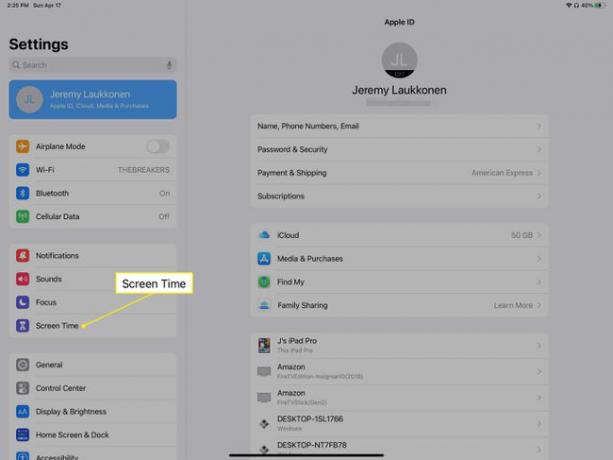
-
タップ スクリーンタイムパスコードを使用する.
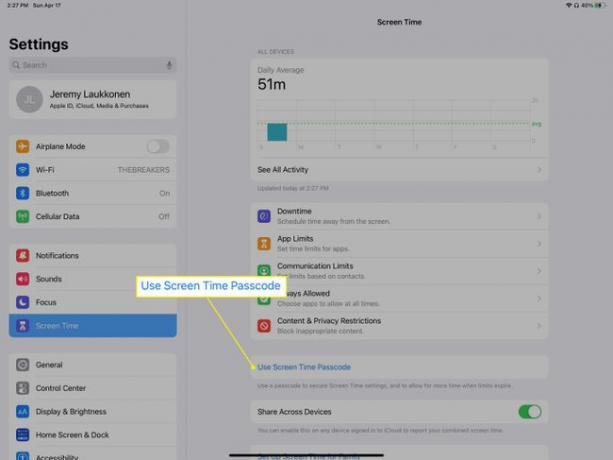
-
入力します パスコード.
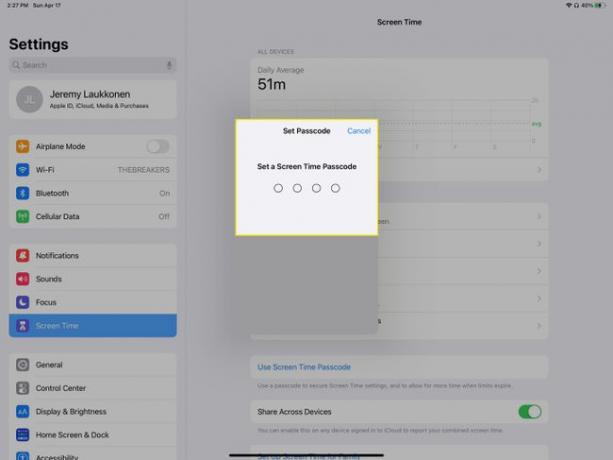
スクリーンタイムパスコードをすでに設定している場合は、手順7に進んでください。
-
再入力 パスコード.
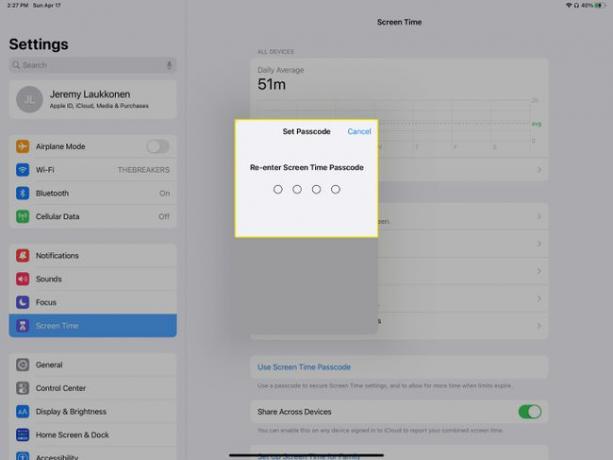
-
Apple IDとパスワードを入力し、をタップします わかった.
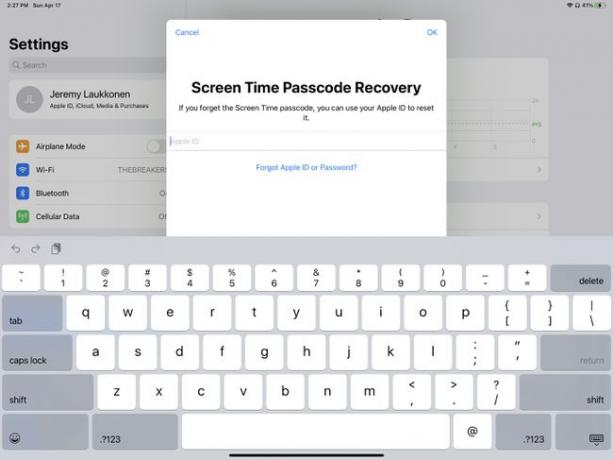
-
タップ 制限を追加.
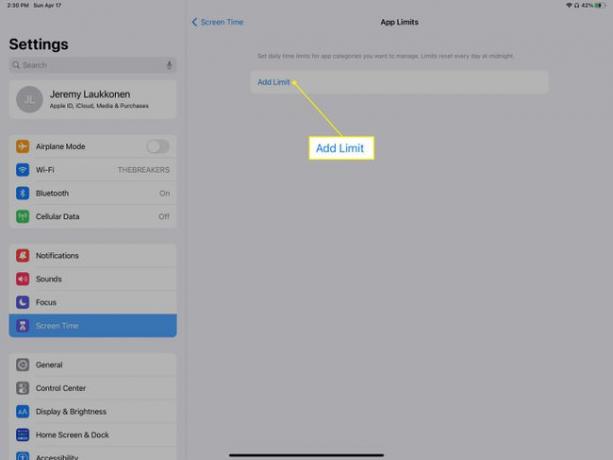
-
1つまたは複数のアプリを選択し、をタップします 次.
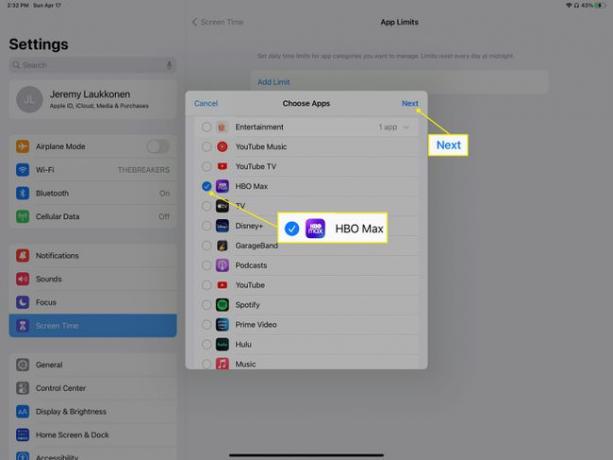
エンターテインメントなどのアプリカテゴリへのアクセスをロックすることもできます。
-
時間を0時間1分に設定し、[制限の終わりでブロック]トグルがオンになっていることを確認して、[ 追加.
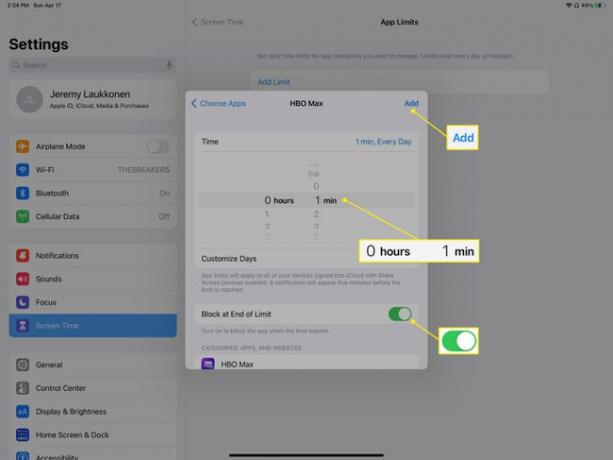
アプリを開き、1分間開いたままにします。
-
タップ もっと時間を求める.
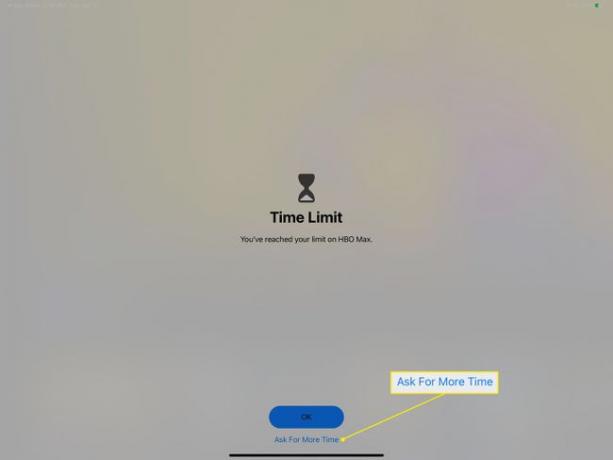
-
タップ もう1分.
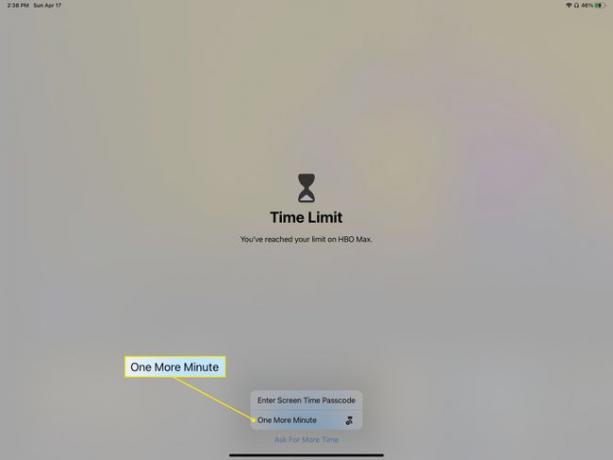
もう少し待ちます。
-
パスコードがないとアプリにアクセスできなくなります。
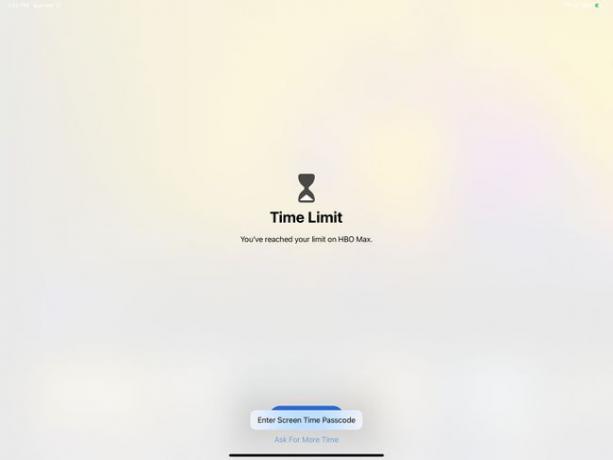
iPadアプリをロックするポイントは何ですか?
スクリーンタイム機能は、主に子供が特定のアプリにアクセスできる時間を制限するように設計されているため、この機能でアプリを完全にロックすることは回避策です。 この回避策の使用を検討する理由は、特定のアプリへの不正アクセスを防ぐことができるためです。 お子様にまったく使用させたくないアプリがある場合は、この方法を使用して、お子様が使用できないようにすることができます。
アプリをロックするこの方法は、機密情報への不正アクセスを防ぐこともできます。 たとえば、他の人にiPadへの物理的なアクセスを許可する必要があるが、他の人にそのアクセスを許可したくない場合 写真をスクロールすると、写真アプリや、保持したい他のアプリへのアクセスをロックできます。 プライベート..
ロックされたアプリの使用方法
アプリをロックすると、他の人のためにのみロックされます。 パスコードを覚えている限り、時間切れになった後でも、いつでもアプリにアクセスできます。 ロックされたアプリを使用するには、アプリを開き、[Ask For More Time]をタップして、[Enter ScreenTimePasscode]をタップします。 その後、少し前に使用したい場合は、15分または1時間アプリのロックを解除できます もう一度ロックするか、残りの時間の不正アクセスについて心配していない場合は1日中ロックを解除します 日。
ロックしてはいけないアプリはありますか?
iPad上の任意のアプリをロックできます。 スクリーンタイムでロックできない唯一のアプリは、iPhoneの電話アプリです。 ただし、完全にロックすると正しく機能しないアプリもあります。 たとえば、上記の方法を使用してメッセージまたはFaceTimeをロックすると、メッセージを送受信できなくなるため、これらのアプリからの通知は受信されません。
よくある質問
-
iPadを1つのアプリにロックするにはどうすればよいですか?
スクリーンタイムを使用して、ユーザーに使用してもらいたいアプリ(ビジネスなど)を除く、タブレット上のすべてのアプリを完全にブロックできます。 ガイド付きアクセスを使用して 誰かがiPadアプリを終了するのを防ぐ. に移動 設定 > アクセシビリティ > ガイド付きアクセス 機能をオンにしてから、ホームボタンまたはトップボタンをトリプルクリックしてアクティブにします。
-
iPadでアプリ内購入をロックするにはどうすればよいですか?
スクリーンタイムでは、アプリ内購入をオフにすることもできます。 に移動 設定 > 上映時間 > コンテンツとプライバシーの制限 > iTunesとAppStoreでの購入 > アプリ内購入 を選択します 許可しない.
